Cara membagi layar laptop menjadi 2 bagian agar dapat menampilkan kedua aplikasi yang kamu buka, bisa dengan melihat informasi yang akan situshp.id sampaikan.
Meski sekarang sudah era canggih, namun tutorial mengenai split screen/ membagi layar adalah hal yang belum banyak diketahui oleh pengguna.
Ada banyak alasan yang mendukung kenapa kejadian semacam itu bisa terjadi. Salah satunya ialah karena kegiatan tersebut memang jarang user lakukan.
Hanya beberapa kalangan saja yang membutuhkan teknik seperti itu.
Makanya wajar jika akhirnya sebagain besar malah tidak tahu.
Cara Membagi Layar Laptop Menjadi 2
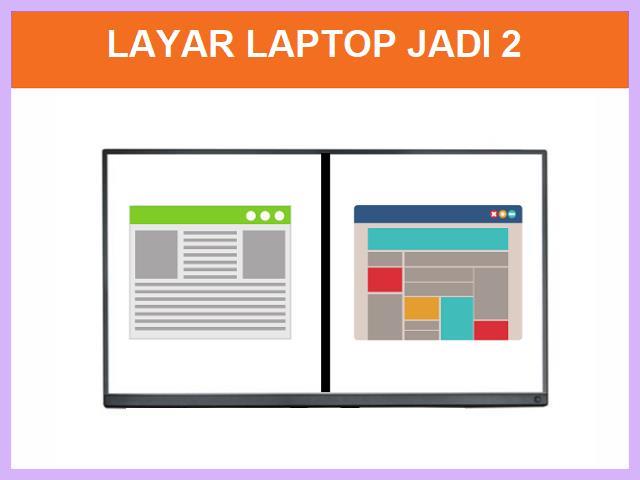
Melakukan split screen atau membagi layar menjadi beberapa bagian bisa pengguna lakukan dengan berbagai macam cara.
Baca juga: Cara Mengatasi Kursor Laptop Tidak Bergerak & Penyebab
Itu semua bisa kalian sesuaikan dengan versi Windows maupun kebutuhan yang ada.
Misalkan versi Windows pengguna itu versi berapa?
Apakah 7,8, atau 10. Nanti itu bisa saja kalian sesuaikan. Selain itu, penggunaan aplikasi pihak ketiga juga bisa menjadi opsi tambahan bila tidak merasa nyaman
Cara Membagi Layar Laptop Menjadi 2 Windows 8

Bagi pengguna Windows 8 yang ingin melakukan pembagian layar menjadi dua bagian, bisa terlaksana dengan mengikuti beberapa step yang mimin berikan.
Baca juga: 3+ Cara Edit PDF Di Laptop Windows Gratis Terbaru
Adapun step yang admin maksud adalah melalui fitur snap yang ada di Windows.
Fitur tersebut adalah bawaan, jadi kamu tidak perlu melakukan installasi tambahan di laptop. Anda hanya menjalankannya sesuai dengan panduan.
Dan untuk cara membagi layar laptop menjadi 2 di Windows 8 adalah sebagai berikut:
- Buka kedua aplikasi yang ingin kamu bagi layarnya
- Pada aplikasi pertama, silahkan Klik dan drag title bar dari aplikasi tersebut ke ujung kiri layar
- Pokoknya sampai muncul bayangan yang membagi layar menjadi dua
- Setelah itu, langsung lepas saja, nanti secara otomatis akan menempati bagian kiri layar
- Pada aplikasi kedua, silahkan Klik dan drag title bar dari aplikasi tersebut ke ujung kanan layar
- Lakukan sampai muncul bayangan yang kayak tadi
- Lepaskan aplikasi di sisi kanan
- Nanti secara otomatis, aplikasi kedua akan menempati bagian kanan layar sesuai pembagiannya
- Jadi tidak akan tumpang tindih, melainkan terbagi rata menjadi 2 bagian
Yang terpenting adalah ketika memang berniat untuk membagi 2 layar, itu artinya user mau menjalankan sebuah kegiatan multitasking.
Dan kegiatan semacam ini, biasanya yang bakalan terbebani adalah RAM. Jadi pastikan kapasitas memori RAM sangat cukup untuk multitasking tersebut.
Jangan biarkan kedua program tersebut menjadi penyebab kenapa laptop lemot.
Ya setidaknya hindari menjalankan 2 program berat secara bersamaan.
Cara Membagi Layar Laptop Menjadi 2 Windows 10

Bagi yang menggunakan versi Windows 10 juga bisa melakukan split screen seperti yang ada di Windows 8.
Baca juga: 3 Cara Mengunci Folder Di Laptop Terlengkap Update
Bahkan metode yang bisa user gunakan bisa terbilang lebih mudah ketimbang yang versi sebelumnya. Karena ini bisa dilakukan secara otomatis tanpa drag file.
Artinya cuma buka aplikasi, lalu lakukan beberapa langkah yang benar, nanti secara otomatis layar akan terbagi menjadi dua.
Dan aplikasinya akan menempati posisi masing masing sesuai pengaturan dari pengguna.
Atau jika mau tahu lebih lanjut tentang cara membagi layar laptop menjadi 2 di Windows 10 adalah dengan melihat tutorial di bawah ini.
- Silahkan buka kedua aplikasi yang mau dibagi layar
- Di aplikasi pertama, silahkan tekan tombol Windows bersamaan dengan tanda panah ke kiri di keyboard
- Nanti secara otomatis aplikasi pertama akan memiliki tampilan setengah di sebelah kiri
- Di aplikasi kedua, silahkan tekan tombol Windows bersamaan tanda panah ke kanan di keyboard
- Nanti otomatis aplikasi kedua akan tampil setengah di sebelah kanan
- Tanda kalau split screen sudah berhasil, maka aplikasi pertama ada di bagian sebelah kiri dan aplikasi kedua di bagian sebelah kanan
Bagaimana kak, mudah kan?
Cara Membagi Layar Laptop Menjadi 2 Windows 7
“Kak saya pakai Windows 7, gimana cara split screen yah?”
Baca juga: 9 Alasan Kenapa Laptop Tidak Bisa Menyala & Solusinya
Mungkin pertanyaan semacam itu yang sedang terlintas dipikiran para pengguna Windows 7. Benar kan?
Tenang saja, untuk pengguna versi Windows tersebut, admin juga punya tips mengenai cara membagi layar laptop menjadi 2. Dan berikut adalah tips yang dimaksud:
- Silahkan buka aplikasi pertama
- Lalu tekan tombol Windows + Arah kiri secara bersamaan
- Kemudian buka aplikasi kedua
- Lalu tekan tombol Windows + Arah kanan secara bersamaan
- Kalau yang kalian lakukan benar, nanti akan terlihat layar sudah terbagi menjadi 2
- Dimana aplikasi pertama di sebelah kiri dan aplikasi kedua di sebelah kanan
Mudah kan? Silahkan kalian lakukan jika memang merupakan user Windows 7. Ikuti tutorial yang admin bagikan sesuai versi yang kalian miliki.
